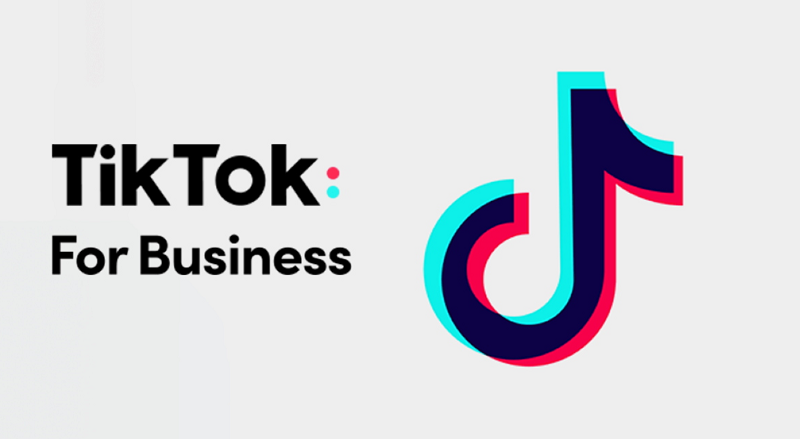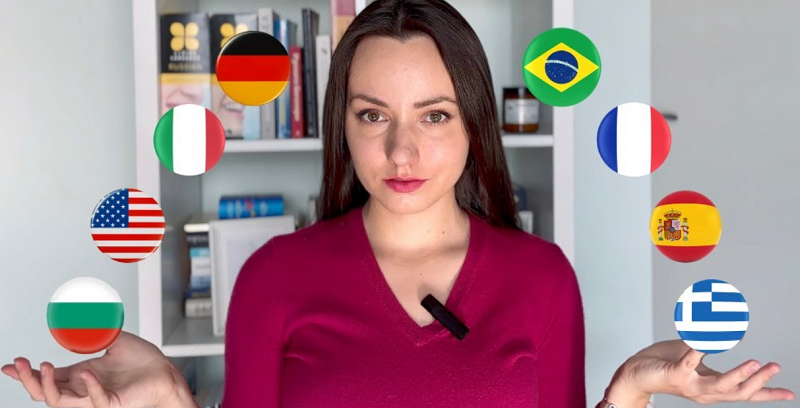Ang TikTok, ang rebolusyonaryong platform ng social media, ay nakaakit ng milyun-milyon sa pamamagitan ng nakakaakit na maiikling video nito. Sa isang hanay ng nakakaaliw at malikhaing nilalaman, hindi nakakagulat na ang mga gumagamit ay madalas na nais na i-download at i-relive ang kanilang mga paboritong TikTok video. Bagama't hindi opisyal na nag-aalok ang TikTok ng built-in na feature sa pag-download, mayroong ilang epektibong pamamaraan na magagamit para sa pag-download ng mga video ng TikTok sa iyong iPhone. Sa komprehensibong gabay na ito, tutuklasin namin ang pitong sinubukan-at-totoong pamamaraan upang matulungan kang mapanatili ang mga hindi malilimutang sandali ng TikTok.
Paraan 1: Ang Tampok na Pag-download ng In-App
Pinadali ng TikTok para sa mga user na mag-save ng mga video para sa offline na panonood sa loob mismo ng app. Narito kung paano gamitin ang feature na ito:
1. Hanapin ang Video: Buksan ang TikTok app sa iyong iPhone at hanapin ang video na gusto mong i-download.
2. I-access ang Mga Opsyon sa Video: I-tap ang icon na "Ibahagi" sa video, na matatagpuan sa kanang bahagi. Magbubukas ito ng isang menu na may iba't ibang mga pagpipilian.
3. I-download ang Video: ang menu. Ise-save ang video sa gallery ng iyong device at maa-access sa pamamagitan ng seksyong "Mga Download" sa iyong profile sa TikTok.
Paraan 2: Paggamit ng Video Downloader Apps
Maraming third-party na app na available sa App Store ang partikular na idinisenyo para sa pag-download ng mga TikTok na video. Narito kung paano gamitin ang mga ito:
1. Mag-install ng Video Downloader App: Maghanap ng mga kagalang-galang na video downloader app sa App Store at mag-install ng isa na nababagay sa iyong mga pangangailangan.
2. Kopyahin ang URL ng Video: Buksan ang TikTok video na gusto mong i-download, i-tap ang icon na "Ibahagi", at piliin ang "Kopyahin ang Link" upang kopyahin ang URL ng video.
3. I-download ang Video: Ilunsad ang video downloader app at i-paste ang kinopyang URL. Sundin ang mga prompt ng app upang simulan ang proseso ng pag-download.
Paraan 3: Mga Online Video Downloader
Ang mga online na video downloader ay nagbibigay ng maginhawang paraan para i-save ang mga TikTok na video sa iyong iPhone. Narito kung paano ito gawin:
1. Hanapin ang Video: Buksan ang TikTok, hanapin ang video na gusto mong i-download, at i-tap ang icon na "Ibahagi". Piliin ang "Kopyahin ang Link" upang kopyahin ang URL ng video.
2. Bisitahin ang isang Online Downloader: Gamit ang browser ng iyong iPhone, hanapin ang "TikTok video downloader" at pumili ng maaasahang online na tool.
3. I-paste ang URL: Sa website ng online downloader, i-paste ang kinopyang URL sa ibinigay na field.
4. I-download ang Video: Ang website ay dapat magbigay ng isang opsyon upang i-download ang video. Piliin ang nais na kalidad ng video at simulan ang pag-download.
Paraan 4: Pagre-record ng Screen
Kung hindi available ang ibang mga paraan, maaari kang kumuha ng mga video sa TikTok sa pamamagitan ng pag-record ng screen:
1. Paganahin ang Pagre-record ng Screen: Pumunta sa mga setting ng Control Center ng iyong iPhone at idagdag ang opsyong "Pagre-record ng Screen".
2. Simulan ang Pagre-record: Buksan ang TikTok video na gusto mong kunan, mag-swipe pababa para ma-access ang Control Center, at i-tap ang "Record" na button.
3. Kunan ang Video: I-play ang TikTok video habang aktibo ang screen recording. Kapag natapos na ang video, ihinto ang pagre-record mula sa Control Center.
4. I-access ang Pagre-record: Ang pag-record ng screen ay ise-save sa iyong Photos app. Maaari mong i-trim ang pag-record upang panatilihin lamang ang TikTok video segment.
Paraan 5: Paggamit ng Shortcuts App
Binibigyang-daan ka ng Shortcuts app sa iOS na i-automate ang mga gawain, kabilang ang pag-download ng mga TikTok na video:
1. I-install ang Shortcuts App: I-download ang Shortcuts app mula sa App Store kung wala ka pa nito.
2. Kumuha ng TikTok Video Shortcut: Maghanap sa loob ng Shortcuts app para sa isang TikTok video downloader shortcut. Makakahanap ka ng mga paunang ginawang shortcut na nagpapasimple sa proseso ng pag-download.
3. Patakbuhin ang Shortcut: Buksan ang TikTok app, hanapin ang video na gusto mo, i-tap ang icon na "Ibahagi", at piliin ang Shortcuts app. Piliin ang TikTok video downloader shortcut na na-install mo.
4. I-download ang Video: Hahawakan ng shortcut ang natitira, ise-save ang video sa iyong Photos app.
Paraan 6: Mga Extension ng Browser (Para sa PC)
Kung gumagamit ka ng PC, matutulungan ka ng mga extension ng browser na mag-download ng mga TikTok na video at ilipat ang mga ito sa iyong iPhone:
1. Mag-install ng Browser Extension: Mag-install ng extension ng browser na tugma sa iyong browser.
2. Kopyahin ang URL ng Video: Buksan ang TikTok video sa iyong PC, kopyahin ang URL mula sa address bar ng browser.
3. Gamitin ang Extension: Mag-click sa icon ng extension ng browser at i-paste ang kinopyang URL. Piliin ang kalidad ng video at simulan ang pag-download.
4. Ilipat sa iPhone: Ilipat ang na-download na video sa iyong iPhone gamit ang iCloud, AirDrop, o iba pang mga pamamaraan.
Sa pitong napatunayang pamamaraan na ito, maaari mo na ngayong kumpiyansa na i-download ang iyong mga paboritong video ng TikTok sa iyong iPhone. Ang bawat diskarte ay nag-aalok ng mga natatanging pakinabang, na tumutugon sa iba't ibang mga kagustuhan at sitwasyon. Tandaan na palaging igalang ang mga karapatan sa copyright at intelektwal na ari-arian kapag nagda-download at nagbabahagi ng mga TikTok na video. Sa pamamagitan ng responsableng paggamit ng mga diskarteng ito, magagawa mong muling mabuhay at ma-enjoy ang iyong paboritong content ng TikTok kahit offline, na pinapahusay ang iyong karanasan sa dynamic na platform na ito.